Formation ActivInspire: 8 - Les menus contextuels des objets
Cet article est une retranscription de la vidéo de formation sur Activinspire par le formateur Laurent Thoby. Nous verrons dans cette partie Les menus contextuels des objets et comment les utiliser sur un écran interactif tactile.
Menus contextuels des objets d’Activinspire
Les menus contextuels des objets dans ActivInspire servent à accéder rapidement aux options et fonctionnalités liées à un objet spécifique (comme une image, un texte, une forme, etc.). Ils permettent de modifier, organiser et personnaliser les objets sur le tableau interactif sans passer par la barre d'outils principale.
Ces menus contextuels permettent d’appliquer différentes actions sur un objet, par exemple :
- Modifier un objet : Redimensionner, faire pivoter, verrouiller, dupliquer, grouper/dégrouper.
- Organiser l'affichage : Placer un objet en avant-plan/arrière-plan, l’aligner avec d’autres éléments.
- Ajouter des interactions : Associer des liens, insérer des actions interactives (comme révéler/cacher un objet).
- Propriétés avancées : Modifier la transparence, les couleurs, ajouter des effets.
Pour y accéder, il suffit de faire un clic droit sur l’objet pour afficher ensuite son menu contextuel.
L’objet texte
Depuis la palette d’outils, on va créer un objet, quel qu'il soit, on va prendre un texte, on n'a pas vu de texte encore.
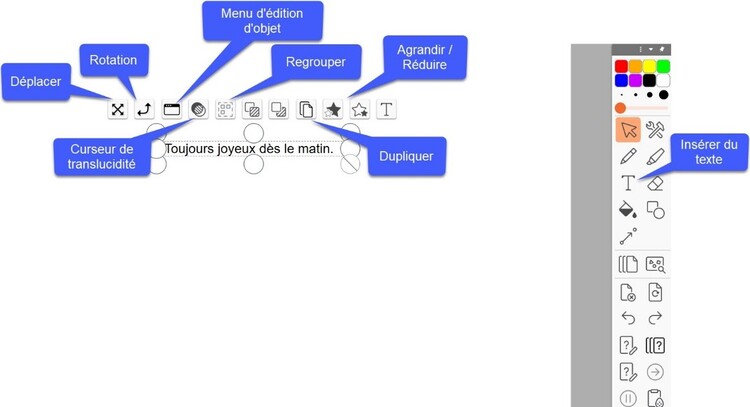
Le menu contextuel d'ActivInspire permet d'appliquer divers effets au texte.
Quand j'appuie sur l’icône T, je vois l'outil texte qui s'affiche en haut. C’est basique pour tout logiciel de traitement de texte. Je peux changer l'écriture de mon texte. J'ai déjà un cadre de texte qui s'est posé, je peux le déplacer. Je vais pouvoir saisir mon texte, on va prendre le clavier virtuel de l’écran ou le clavier physique.

Le navigateur d’actions regroupe les actions qu’on peut appliquer sur l’objet
On va faire un lien hypertexte avec la page web qui est ouverte et l’associer au texte. Je peux sélectionner ce lien, je peux créer plusieurs choses. Dans le navigateur d'actions qu’on a vu, je peux créer des éléments, en sélectionnant tout l'ensemble du texte. Il faut que je sois dans la fonction curseur. Attention, si je reste dans la fonction texte, je ne peux pas sélectionner l'objet. C'est important parce que ça risque de vous arriver souvent. Il faut bien penser à repasser par la fonction curseur pour sélectionner un objet. Je peux, y associer.
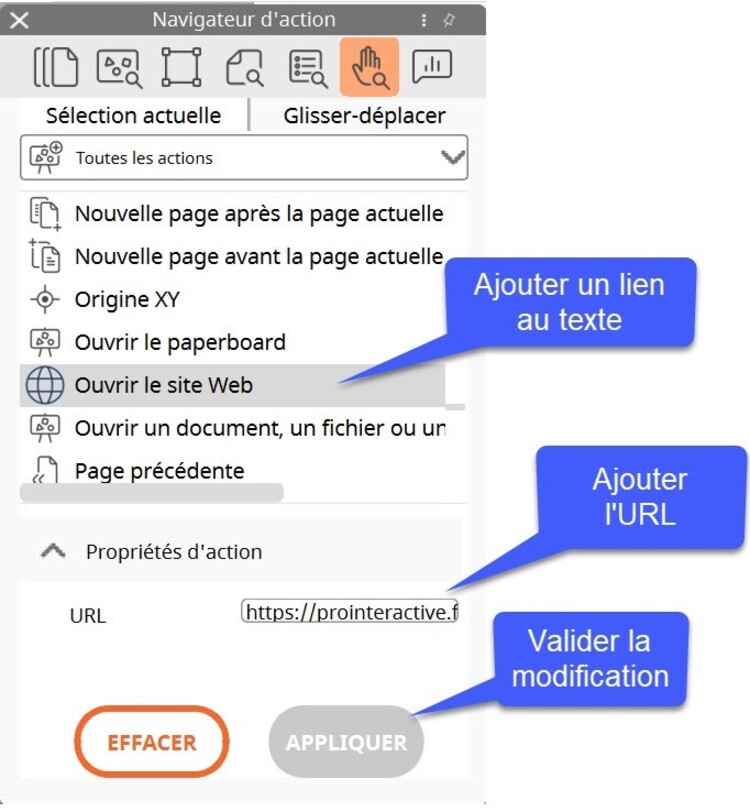
Associer un lien au texte
Je vais, par exemple, sélectionner, lien vers site web, on va voir, qu'on peut le faire ici, et on verra qu'on peut le faire d’une autre manière. Je vais faire un clic droit, normalement avec le clic droit, je peux faire, insérer un lien. Tout à l'heure, on avait un menu contextuel, on avait, Convertir en forme Convertir en texte, j'ai Lien hypertexte, et j'aurais pu associer ma page web qui est ici, à ce texte. J'ai fait Appliquer les modifications. Si je clique ici, ça ouvre, une page web, Promethean world. On peut faire un lien hypertexte à partir du texte.
La translucidité des objets
Je peux jouer sur autres choses. Je vais prendre un autre élément, une figure, ce sera plus simple à comprendre. Je vais pouvoir jouer quand je prends mon objet, sur la translucidité. La translucidité c’est le 4, il faut rester appuyer dessus par contre. Il y a un curseur qui s’ouvre. C'est le curseur, ça permet de jouer sur le fait que l'image est plus ou moins transparente ou pas pour faire apparaître du texte dessous. Je peux jouer sur le curseur pour la transparence de l'objet.
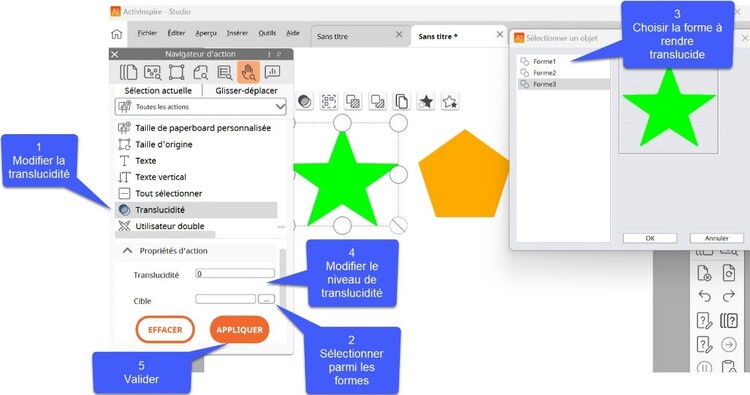
Fonction de translucidité
Qu'est-ce que ça va me permettre de faire ?
Ça me permet de cacher des textes ou de faire apparaître des textes sous des figures, voire sur une image, je peux le faire avec une image, je peux avoir une image qui vient sur une autre image pour faire une comparaison, par exemple, de deux tableaux, ou deux figures etc... C’est la translucidité.
Regrouper des objets
Ensuite, je vais pouvoir, si j'ai plusieurs éléments, regrouper des objets. Je vais pouvoir regrouper des objets, en cliquant sur l'objet. Regrouper les objets, il faut d'abord, les sélectionner ensemble, ensuite, je peux les regrouper en cliquant ici, et voilà ce n'est plus qu'un seul élément.
Quel intérêt ? Imaginez, par exemple, que vous avez fait une carte avec des points, et vous voudriez que les étudiants déplacent des chiffres sur cette carte. L'intérêt c'est pouvoir les placer au bon endroit tous ensemble et les aligner, et puis, si vous voulez éviter qu'ils déplacent des choses, de les regrouper pour qu'ils déplacent les différents éléments ensemble. Voilà l'intérêt.
J'aurais pu écrire dans cette étoile un chiffre. Je voulais que les étudiants le déplacent l'ensemble. Je vais regrouper le texte que j'ai fait plus l'étoile pour en faire un seul et même élément.
.jpg)
En regroupant les deux objets, on peut les déplacer ensemble dumême geste.
Je peux les dégrouper. Ensuite, je vais pouvoir jouer sur devant ou derrière, ça me permet de placer devant ou placer derrière ou inversement, j'ai les deux en même couleur évidemment.
Vidéo de présentation des menus contextuels des objets
Formation complète sur l'utilisation du logiciel de Promethean Activinspire
Formation ActivInspire : Introduction
Formation ActivInspire : La palette d'outils
Formations ActivInspire : Les outils crayons
Formation Activinspire : La reconnaissance d'écriture
Formation ActivInspire : Les formes
Formation ActivInspire : La reconnaissance de formes
Formation ActivInspire : Les navigateurs
Formation ActivInspire : Les menus contextuels des objets
Formation ActivInspire : Les actions sur les objets
Formation ActivInspire : Insérer un objet
Formation ActivInspire : Les captures d’écran
Formation ActivInspire : Enregistreur de son et de vidéo
Formation ActivInspire : Effets de transition entre les pages
Formation ActivInspire : Alignement des objets et des couches d'objets
Formation ActivInspire : Révélateur de réponse
Formation ActivInspire : Manipulation des pages
Formation ActivInspire : Canevas ou fond de document
Formation ActivInspire : Dupliquer un objet
Formation ActivInspire : Jouer sur la transparence des objets
Formation ActivInspire : Créer des conteneurs
Formation ActivInspire : Limiteur de mouvements
Formation ActivInspire : Encre magique
Formation ActivInspire : Spot ou Projecteur
Formation ActivInspire : Outils supplémentaires
Formation ActivInspire : Importer et exporter des fichiers
Formation ActivInspire : ActivCast et ActivEngage pour tablettes











